自分の声や音声ファイルの声を変化させて遊べるボイスチェンジャーですが、専用のソフトやアプリがなくても使えることを知っていますか?
実はボイスチェンジャー機能を提供している無料のWebサービスがあり、自分の用途に合ったボイスチェンジャーを利用できるのです。ソフトやアプリのインストールが面倒な人、OSが合わないなどの理由で使えなかった人もWebサービスなら気軽に利用できますね。
本記事では、おすすめのボイスチェンジャーサイトを5つ紹介いたします。ぜひ参考にしてください。
目次
- ボイスチェンジャーの「できること」と「利用シーン」とは?
-
無料で使えるボイスチェンジャーサイト5つを紹介!
-
PCで動画中の声を変えるなら動画編集ソフト「Filmora」がおすすめ!
- まとめ:ボイスチェンジャーサイトを活用して音声変換を楽しもう!
1.ボイスチェンジャーの「できること」と「利用シーン」とは?
「ボイスチェンジャー」とは、簡単に言えば「声を変える」機能です。声を変えると言っても、実際には声に対して、次のようなさまざまな加工を施しています。
<ボイスチェンジャーでできること>
- 音声のピッチ(高さ)の調整
- 音声のスピードの調整
- 音声のフォルマント(性質)の変更
- 音声の聞こえ方(エコー、お風呂風、ラジオ風、電話風など)の調整
- BGMや効果音の挿入
- その他(録音、逆再生、テキスト読み上げ、簡単なカットやトリミングなどの編集機能など)
こうした機能を利用し、ボイスチェンジャーは次のようなシーンで利用されています。
<ボイスチェンジャーの利用シーン>
- 動画やイベントにおける演出
- 1人2役
- バーチャルなキャラクターへのなりきり
- LINEやZoom、Google Meetなどの通話
- 話者の匿名化
- 性質を変えた声を重ねて、盛り上がりのあるタイトルコールを作る
- 効果音の作成
ボイスチェンジャーは他にもアイデア次第で、さまざまな使い方ができますので、上記以外にもいろいろ考えてみてくださいね。
関連記事:最適なボイスチェンジャー│Filmoraで声を変える方法3選 >>
2.無料で使えるボイスチェンジャーサイト5つを紹介!
「ボイスチェンジャーは使ってみたいけどお金かかりそう」と考えている方も多いのですが、今は無料で使えるボイスチェンジャーも国内外に増えています。
「フリーソフトや無料アプリは広告や同梱ソフトがあるために不安」という人も多いでしょう。しかし、Webサービスで提供されているボイスチェンジャーなら、多少の広告はあっても、アプリほど広告に操作を邪魔されることはなく、スムーズな作業が可能です。
また、Webサービスなら対応するデバイスやOSを考える必要もなく、ブラウザとインターネットがあれば利用できるので便利です。複数のサービスを使い、目的に合わせてちょうどいいサービスを選ぶこともできちゃいます。
以下、無料で使用可能なおすすめボイスチェンジャーサイトを5つ紹介します。
おすすめ1:「ボイスチェンジャー by ユーザーローカル」
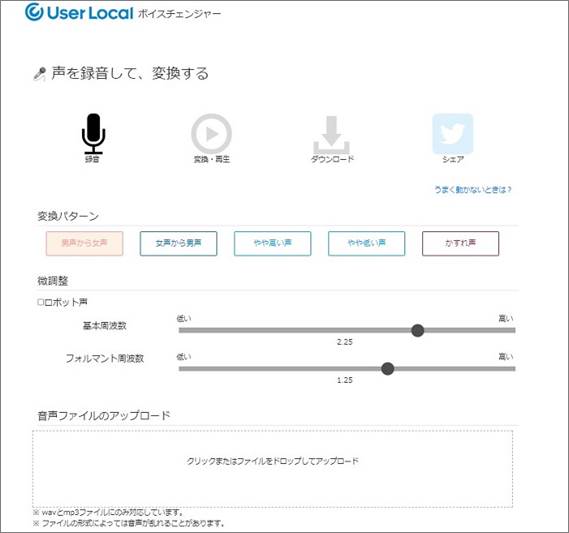
「ボイスチェンジャー by ユーザーローカル」は、ブラウザ上から操作しやすいUIで簡単にボイスチェンジを施した音声ファイルを作ることができるWebサービスです。変換した音声は再生・確認してからダウンロードできるので、納得のいく声になるまで調整してみたい場合にも最適です。
| 機能 | ・デフォルトの設定ボイスへの変更 ・ピッチ、フォルマントを調整可能 ・マイク録音、音声ファイルに対応 ・作成した音声のダウンロード可能 ・作成した声をTwitterでシェア可能 |
| 声の種類 | 男声、女声、かすれ声、ロボット風など |
| サポート言語 | 日本語 |
| おすすめ度 | ★★★★☆ |
おすすめ2:「転声こえうらない」
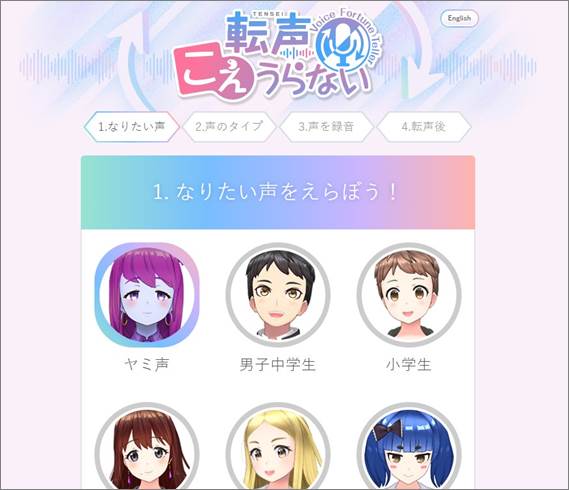
「転声こえうらない」は、モバイル向けゲームで知られるGREEが提供しているボイスチェンジャーサイトです。「なりたい自分」についての調査やボイスチェンジャー品質改善のデータ収集のため、無料で利用可能となっています(二次利用時はクレジット表記が必要)。なりたい声と自分の声のタイプを選ぶだけで、簡単に音声変換が可能です。
| 機能 | ・デフォルトの設定ボイスへの変更 ・ピッチ、フォルマントを変更可能 ・マイク録音に対応 ・作成した声をSNSでシェア可能 |
| 声の種類 | 男声、女声、中性的な声、子どもの声、ダミ声など13種類 |
| サポート言語 | 日本語、英語 |
| おすすめ度 | ★★★★☆ |
おすすめ3:「Voice Changer Online & Free」
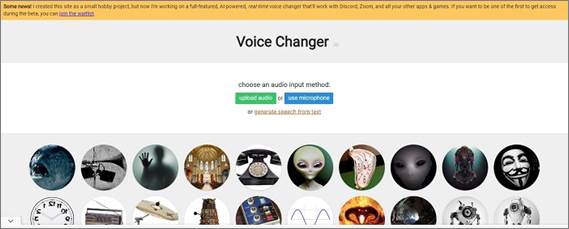
「Voice Changer Online & Free」は、Webサイト上で録音した音声や音声ファイルを変換できるボイスチェンジャーサイトです。元音声に対し、加工できるボイスの種類が50種類以上と豊富で、声の大きさやエコーなどを微調整する機能もあります。操作画面は英語にしか対応していませんが、アイコンでおおよそ特徴がわかるので操作にはほとんど影響はないでしょう。
| 機能 | ・デフォルトの設定ボイスへの変更 ・声の大きさやエコー、ピッチ、速度を調整可能 ・マイク録音、音声ファイル入力に対応 ・作成した声をSNSでシェア可能 |
| 声の種類 | ロボット風、ラジオ風、メガホン風、電話風、巨人、モンスター、など50種類超+カスタマイズ音声 |
| サポート言語 | 英語 |
| おすすめ度 | ★★★☆☆ |
おすすめ4:「Female to Male Voice Changer」
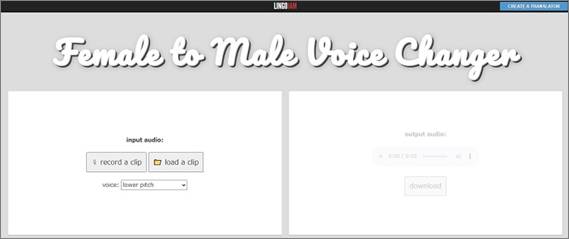
「Voice Changer Online & Free」は、Webサイト上で録音した音声や音声ファイルを変換できるボイスチェンジャーサイトです。サービス名とは裏腹に、男性の声から女性の声への変換も可能です。英語のみの対応なので難しくみえますが、選択できるボイスのリストは、上が最も低音、下が最も高音になるように並んでいます。変換が速く使いやすいサービスです。
| 機能 | ・デフォルトの設定ボイスへの変更 ・マイク録音、音声ファイル入力に対応 ・作成した声をSNSでシェア可能 |
| 声の種類 | 音の高低のバリエーションが12種類 |
| サポート言語 | 英語 |
| おすすめ度 | ★★★☆☆ |
おすすめ5:「Media.io Voice Changer」
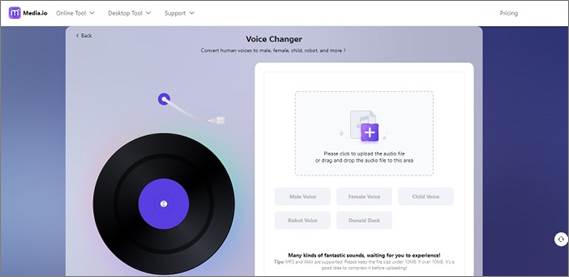
「Media.io Voice Changer」は、オンライン上でさまざまな動画・画像・音楽ファイルの加工ができるMedia.io内で提供されているサービスです。元の音声ファイルをアップロードし、変化したい音声のタイプを選択するだけで変換した音声ファイルを作成できます。動作も速く、煩わしい広告もないので使いやすいWebサービスです。
| 機能 | ・デフォルトの設定ボイスへの変更 ・作成した音声ファイルのダウンロード ・作成した声をSNSでシェア可能 |
| 声の種類 | 男声、女声、子どもの声、ロボットの声、ドナルドダック |
| サポート言語 | 英語 |
| おすすめ度 | ★★★☆☆ |
関連記事:
リアルタイムのボイスチェンジャーソフト・アプリ・サイトのおすすめ9選 >>
おすすめの高品質ボイスチェンジャーソフト6選>>
【ボイスチェンジャー】ロボット声に変えるソフト・アプリおすすめ>>
3.PCで動画中の声を変えるなら動画編集ソフト「Filmora」がおすすめ!
Webサービスはボイスチェンジャー用のソフトと比較すると機能が限られたり、アップロードやダウンロードのための時間が必要だったりするため、使いにくいと感じる人もいるでしょう。
PC用の動画編集ソフト「Filmora」なら、ソフト内にボイスチェンジャー機能がありますので、手軽にボイスチェンジャーを使った音声変換が可能です。
声の種類も男声、女声、AIロボット、従来型ロボット、古いラジオ、電話の声などさまざまな変化をつけることができます(バージョン11.4以降)。
Filmoraは有料ライセンスを必要とするソフトですが、無料の試用版でもさまざまな機能を試してみることは可能です。
以下、Filmoraでの音声変換の方法について見てみましょう。
STEP1. 動画ファイルをタイムラインに準備する
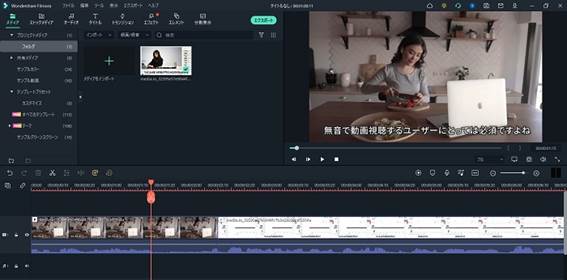
STEP2.動画ファイルにオーディオエフェクトを適用する
「エフェクト」>「オーディオエフェクト」を開き、好みのオーディオエフェクトを選んで動画または音声ファイルにドラッグ&ドロップします。
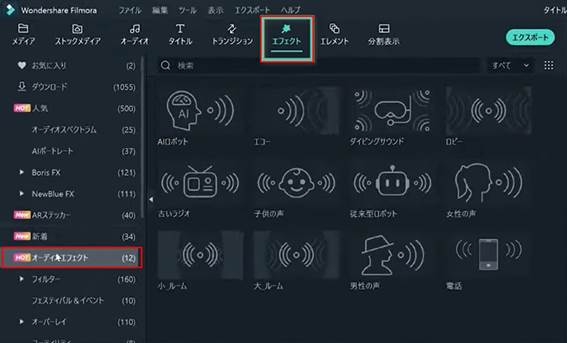
STEP3. 動画をさらに編集してエクスポート
作成したクリップをさらに編集し、動画ファイルとしてエクスポートします。エクスポートしたファイルは素材として利用可能です。Filmoraでは動画ファイルだけでなく音声ファイルでの出力もできます。
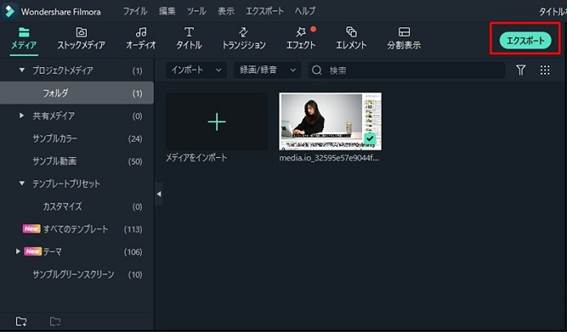
Filmoraでは録音からのボイスチェンジャー使用もできますし、文字読み上げ機能で作った音声を変換して利用することもできます。ボイスチェンジャーを使うことで、動画の演出の幅が広がりますので、ぜひいろいろ試してみてくださいね。
まとめ:ボイスチェンジャーサイトを活用して音声変換を楽しもう!
ボイスチェンジャーは専用のソフトやアプリを使わずとも、Web上のサービスを使えばOSを問わずブラウザから利用できます。
ボイスチェンジャーサイトを使用する場合は、ファイルのアップロードやダウンロードに時間がかかるため、時間が短いものを変換すると使いやすいでしょう。使いやすいサイトや設定は記録しておいて、再利用しやすいようにするのも活用時のポイントです。
ボイスチェンジャーを楽しむだけでなく、動画として編集もしたいという人はボイスチェンジャー機能も実装した動画編集ソフトFilmoraがおすすめです。簡単な操作で動画編集がもっと楽しくなりますよ。多くの機能は無料で使えますので、ぜひダウンロードして使ってみてくださいね。







役に立ちましたか?コメントしましょう!